Come Recuperare Dati su Android dopo il Ripristino delle Impostazioni di Fabbrica Senza l'uso di Un Computer: Ecco Cosa Fare
Recuperare i dati dopo il ripristino delle impostazioni di fabbrica su un dispositivo Android può essere una sfida, ma non è impossibile. Se sei alla ricerca di una soluzione per recuperare i dati dopo il ripristino delle impostazioni di fabbrica di Android gratuitamente senza computer, potresti scoprire che le opzioni a tua disposizione sono limitate. Ciò è dovuto al fatto che, sebbene esistano molte applicazioni per computer che consentono il ripristino dei dati su Android, ci sono pochissime soluzioni disponibili per ripristinare impostazioni di fabbrica senza computer di uno dispositivo Android.
Tuttavia, ciò non significa che non esistano modi per recuperare i dati sul telefono dopo il ripristino delle impostazioni di fabbrica senza l'ausilio di un computer. La presente guida illustra alcuni dei metodi disponibili per il ripristino dei file senza l'utilizzo di un computer.
- Metodo 1. Utilizzo dell'app UltData per Android (nessuna necessità di root).
- Metodo 2. Utilizzo di GT Recovery per Android (root richiesto).
- Metodo 3. Utilizzo di Google Backup.
Metodo 1. Utilizzo dell'app UltData per Android (nessuna necessità di root).
Uno dei metodi più semplici per recuperare i dati su un dispositivo Android senza un computer è l'utilizzo dell'app Tenorshare UltData per Android. Questa applicazione può essere installata direttamente sul tuo dispositivo Android e consente di effettuare la scansione del telefono alla ricerca dei file persi. Una volta visualizzati i risultati, puoi selezionare i file che desideri ripristinare sul telefono.
Un aspetto notevole di questa app è che non richiede l'accesso root per il funzionamento. Puoi utilizzare Tenorshare UltData su qualsiasi telefono senza root e ti aiuterà a recuperare i tuoi dati persi.
PRO:
- Non è necessario utilizzare un computer per recuperare i file.
- Recupera foto e video dal telefono Android senza root.
- Recupera i file di WhatsApp senza backup.
- Supporta il recupero dei dati dalla memoria interna del telefono e la scheda SD.
- Anteprima dei file prima di recuperarli sul telefono.
CONTRO:
- I file nelle cartelle protette non possono essere recuperati.
Se sei interessato, di seguito viene descritto il processo per recuperare i dati dopo il ripristino delle impostazioni di fabbrica di Android senza l'utilizzo di un computer utilizzando l'app Tenorshare UltData:
- Vai al Google Play Store tuo telefono e scarica e installa la suddetta app.
- Avvia l'app e vedrai varie opzioni. Tocca l'opzione che ti interessa per recuperare i tuoi file. In questo esempio, scegliamo l'opzione il recupero delle Foto.
- Concedi tutti i permessi necessari all’app.
- Attendi mentre l'app esegue la scansione del telefono per trovare le foto eliminate. Al termine della scansione, vedrai le anteprime sullo schermo.
- Seleziona le foto che desideri recuperare e tocca l'icona di salvataggio in alto a destra.
- Quando le tue foto saranno salvate sul telefono, vedrai un messaggio di avvenuto successo. Tocca Fine per completare l’operazione.
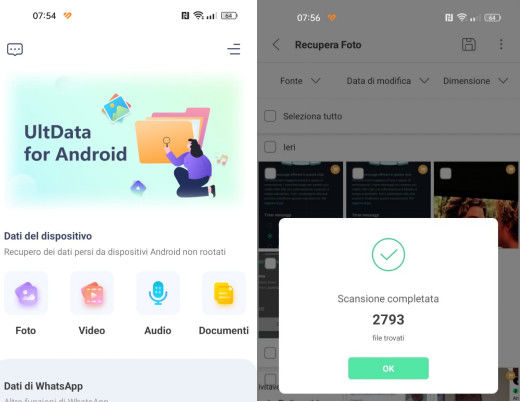

Metodo 2. Utilizzo di GT Recovery per Android (root richiesto)
Se possiedi un dispositivo Android che è stato "rootato", o sei disposto a "Sbloccarlo", puoi utilizzare un'applicazione chiamata GT Recovery per recuperare dati persi dal tuo dispositivo. Questa applicazione ti consente di effettuare una scansione del tuo telefono per diversi tipi di file e di ripristinare qualsiasi file precedentemente eliminato.
PRO:
- Recupera molti tipi di file
- Interfaccia utente intuitiva
- Recupera più file contemporaneamente
- Visualizza i file eliminati di recente
CONTRO:
- Devi eseguire il root del tuo telefono per utilizzare questa app
- L'app non è disponibile su Google Play Store; devi scaricarla da siti terzi
Se hai già effettuato il root del tuo telefono, quanto segue insegna come recuperare i contatti dal telefono Android dopo il ripristino delle impostazioni di fabbrica senza che il computer utilizzi questa app.
- Sideload the GT Recovery app on your Android device.
Apri l’app e scegli cosa vuoi recuperare.

- Select the files you would like to recover and tap Recover in the bottom.
Scarica e installa l’APK di GT Recovery sul tuo Android.
Metodo 3. Utilizzo di Google Backup.
Se preferisci un metodo integrato, puoi ripristinare il backup di Google sul tuo telefono e recuperare tutti i tuoi file eliminati. Tuttavia, per utilizzare questo metodo, dovresti aver creato un backup precedentemente all’eliminazione.
Ecco come recuperare i contatti dal telefono Android dopo un ripristino alle impostazioni di fabbrica senza un PC utilizzando il backup di Google.
- Dopo aver ripristinato il telefono alle impostazioni di fabbrica, inizia a configurarlo da zero.
- A un certo punto, ti verrà chiesto se hai un backup di Google disponibile e se desideri ripristinarlo. Accetta e procedi.
- Una volta che il backup è stato ripristinato, tutti i tuoi file eliminati torneranno sul tuo telefono.
Tieni presente che devi avere una connessione Internet attiva e stabile per utilizzare questo metodo. Questo perché tutti i tuoi file vengono scaricati dai server di Google sul tuo telefono.
Inoltre, l’account di Google sul telefono che stai configurando deve essere lo stesso, altrimenti non potrai recuperare il backup.
Conclusioni
Riassumendo, sebbene esistano molte app per desktop per aiutarti a recuperare i dati anche dopo un ripristino alle impostazioni di fabbrica del tuo dispositivo Android, non ci sono molte opzioni se non utilizzi un computer. La guida sopra, descrive alcune app (poche) che puoi utilizzare per recuperare i dati dopo un ripristino alle impostazioni di fabbrica di Android without the help of a PC.
Esprimi la tua opinione
Esprimi la tua opinione
Crea il tuo commento per Tenorshare articoli
- Tenorshare 4uKey supporta come rimuovere la password per il tempo di utilizzo schermo iPhone o iPad senza perdita di dati.
- Novità Tenorshare: iAnyGo - Cambia la posizione GPS su iPhone/iPad/Android con un solo clic.
- Tenorshare 4MeKey: Rimuovere il blocco di attivazione di iCloud senza password/Apple ID.[Supporto iOS 16.7].

Tenorshare UltData for Android
Il Miglior Software di Recupero Dati per Android
Massima Percentuale di Recupero dei Dati








